डाउनलोड बटन कैसे बनाएं हमेशा माइक्रोसॉफ्ट एज पर दिखाएं
माइक्रोसॉफ्ट माइक्रोसॉफ्ट बढ़त नायक / / June 02, 2021

पिछला नवीनीकरण

Microsoft Edge के आधुनिक अद्यतन संस्करणों में, जब आप कोई फ़ाइल डाउनलोड करते हैं तो डाउनलोड बटन दिखाई देगा। यह ब्राउज़र टूलबार के ऊपरी-दाएँ कोने पर प्रदर्शित होगा। लेकिन जब डाउनलोड समाप्त हो जाता है, तो डाउनलोड बटन चला जाता है। यह डिफ़ॉल्ट रूप से गायब होने के लिए सेट है। लेकिन, कुछ उपयोगकर्ता चाहते हैं कि यह हमेशा टूलबार में प्रदर्शित हो। ऐसा करने का तरीका यहां बताया गया है।
माइक्रोसॉफ्ट एज डाउनलोड बटन
यहां डाउनलोड बटन का एक उदाहरण दिखाया गया है जब आप एज के खुले होने पर फ़ाइल डाउनलोड करते हैं। फ़ाइल डाउनलोड होने के बाद, बटन गायब हो जाता है।
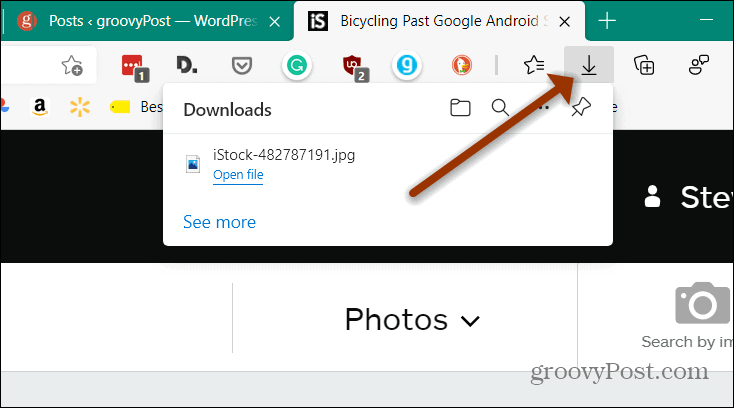
हमेशा किनारे पर डाउनलोड बटन प्रदर्शित करें
आरंभ करने के लिए, एज लॉन्च करें और एक फ़ाइल डाउनलोड करना शुरू करें। जब यह डाउनलोड हो रहा हो तो क्लिक करें विकल्प बटन (तीन बिंदु)। फिर "पर क्लिक करेंटूलबार पर डाउनलोड बटन दिखाएं” मेनू पर विकल्प।
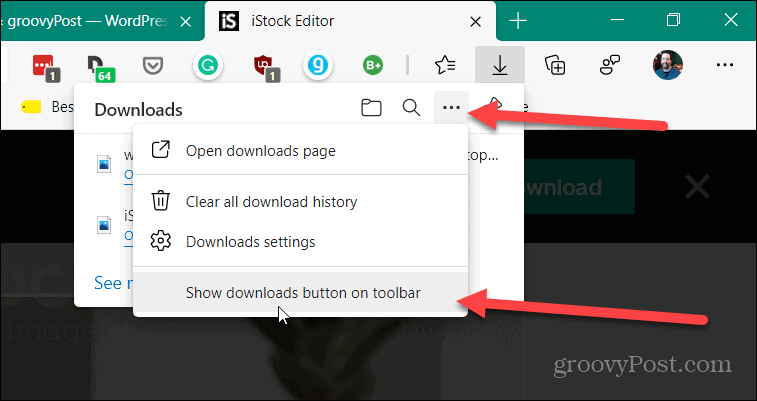
यही सब है इसके लिए! अब डाउनलोड बटन हमेशा टूलबार पर प्रदर्शित होगा कि आप कोई फ़ाइल डाउनलोड कर रहे हैं या नहीं।
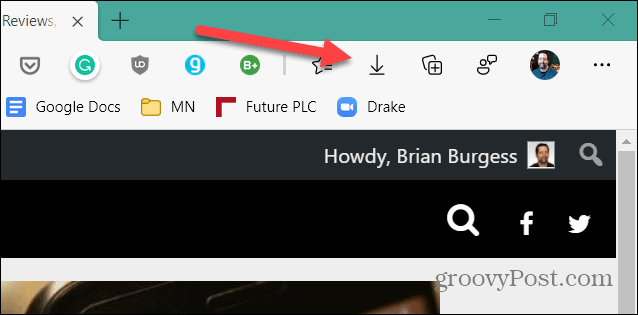
यदि आप इसे हटाना चाहते हैं, तो क्लिक करें डाउनलोड बटन। फिर विकल्प बटन (तीन बिंदु) पर क्लिक करें और फिर “पर क्लिक करें”टूलबार पर डाउनलोड बटन छुपाएं"मेनू पर सूची से।
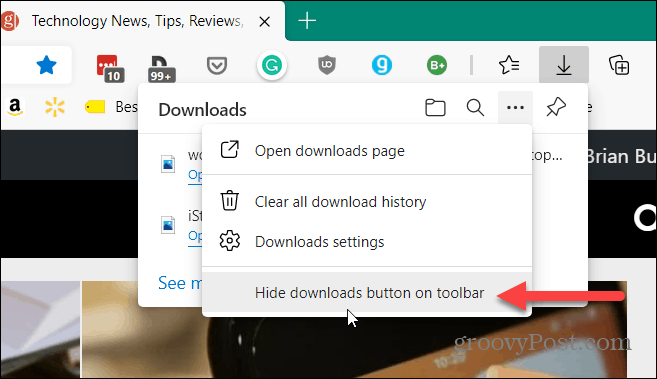
डाउनलोड बटन हमेशा कीबोर्ड शॉर्टकट का उपयोग करके दिखाएं
डाउनलोड बटन को हमेशा प्रदर्शित करने के लिए यह सरल ट्रिक भी ध्यान देने योग्य है। एज लॉन्च करें और कीबोर्ड शॉर्टकट का उपयोग करें Alt+F. वह एज मेनू लाएगा। डाउनलोड विकल्प पर राइट क्लिक करें। फिर "पर क्लिक करेंटूलबार में दिखाएं"विकल्प।
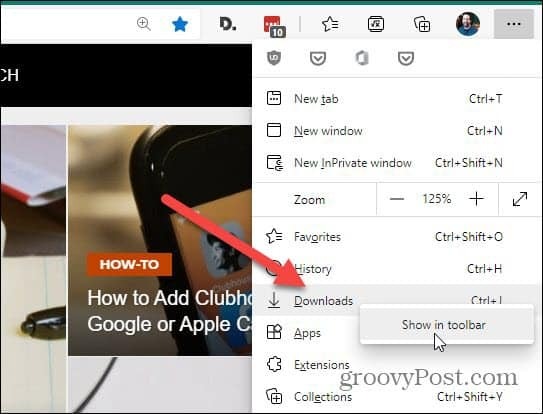
डाउनलोड बटन को हमेशा सेटिंग्स का उपयोग करके प्रदर्शित करें
चूंकि विंडोज़ (एज समेत) में चीजों के व्यवहार के तरीके को बदलने के कई तरीके हैं, इसलिए हम एक अलग विधि पर एक नज़र डालेंगे। आप सेटिंग से डाउनलोड बटन को हमेशा दिखाने के लिए बना सकते हैं।
एज लॉन्च करें और क्लिक करें सेटिंग्स और अधिक टूलबार के ऊपरी-दाएँ कोने में बटन (तीन बिंदु)। फिर मेनू से. पर क्लिक करें समायोजन.
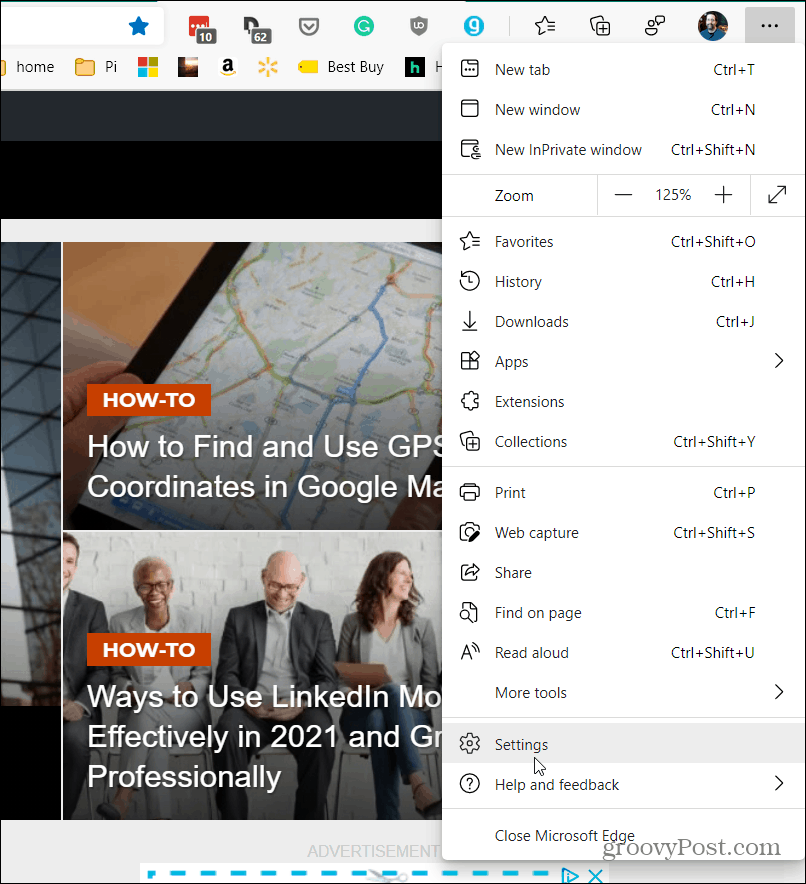
फिर सेटिंग्स मेनू से. पर क्लिक करें दिखावट बाईं ओर साइडबार में।
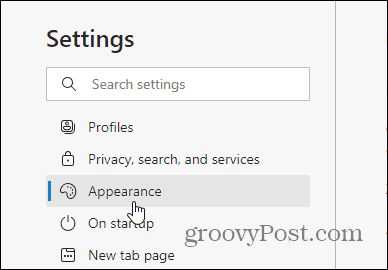
फिर दाईं ओर की सूची से, "कस्टमाइज़ टूलबार" अनुभाग के अंतर्गत, "पर फ़्लिप करें"डाउनलोड बटन दिखाएँ"स्विच।
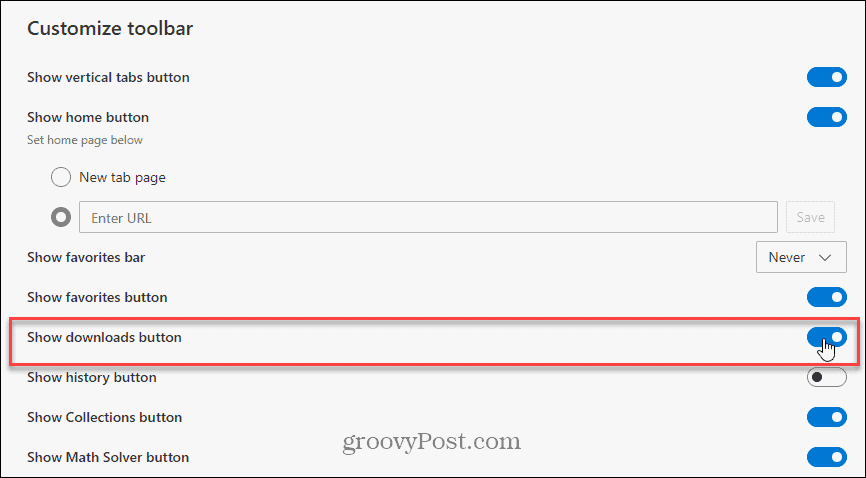
यही सब है इसके लिए। कोई फर्क नहीं पड़ता कि आप कौन सी विधि चुनते हैं, डाउनलोड बटन हमेशा टूलबार में प्रदर्शित होगा जब तक कि आप इसे बंद नहीं करते।
और Microsoft के क्रोमियम-आधारित ब्राउज़र और डाउनलोड के बारे में अधिक जानकारी के लिए, देखें डाउनलोड बटन को कैसे निष्क्रिय करें. और अगर आप पासवर्ड की मदद चाहते हैं, तो आप कर सकते हैं एज को मजबूत पासवर्ड सुझाएं. और अगर आप एज ब्राउज़र का उपयोग करते हुए अपने बच्चों को वेब पर सुरक्षित रखने में मदद चाहते हैं, तो देखें किड्स मोड का उपयोग कैसे करें.
Google क्रोम कैश, कुकीज़ और ब्राउज़िंग इतिहास को कैसे साफ़ करें
Chrome आपके ब्राउज़र के प्रदर्शन को ऑनलाइन अनुकूलित करने के लिए आपके ब्राउज़िंग इतिहास, कैशे और कुकीज़ को संग्रहीत करने का एक उत्कृष्ट कार्य करता है। उसका तरीका है...
इन-स्टोर मूल्य मिलान: स्टोर में खरीदारी करते समय ऑनलाइन मूल्य कैसे प्राप्त करें
इन-स्टोर खरीदने का मतलब यह नहीं है कि आपको अधिक कीमत चुकानी होगी। मूल्य-मिलान गारंटी के लिए धन्यवाद, आप खरीदारी करते समय ऑनलाइन छूट प्राप्त कर सकते हैं ...
डिजिटल गिफ्ट कार्ड के साथ डिज़्नी प्लस सब्सक्रिप्शन कैसे उपहार में दें
यदि आप डिज़्नी प्लस का आनंद ले रहे हैं और इसे दूसरों के साथ साझा करना चाहते हैं, तो यहां डिज़्नी+ उपहार सदस्यता खरीदने का तरीका बताया गया है...
Google डॉक्स, शीट और स्लाइड में दस्तावेज़ साझा करने के लिए आपकी मार्गदर्शिका
आप Google के वेब-आधारित ऐप्स के साथ आसानी से सहयोग कर सकते हैं। Google दस्तावेज़, पत्रक और स्लाइड में अनुमतियों के साथ साझा करने के लिए आपकी मार्गदर्शिका यहां दी गई है...
